
A Bluetooth kényelmes módja annak, hogy iPhone-ját vagy iPadjét különféle eszközökhöz, például fejhallgatóhoz, hangszóróhoz, billentyűzethez stb. csatlakoztassa. Frusztráló lehet azonban, ha a Bluetooth-ra támaszkodik a mindennapi feladatok során, és leáll. Ebben a cikkben bemutatom a Bluetooth-problémák mögött meghúzódó néhány gyakori okot, és egyszerű megoldásokat kínálok arra az esetre, ha a Bluetooth nem működik iPhone-on és iPaden.
Az iPhone Bluetooth-problémák okai
-
Firmware-problémák: A firmware az a program, amely kezeli az eszköz Bluetooth-képességeit. Problémák léphetnek fel a Bluetooth-kapcsolattal, ha a firmware-ben hibák vagy hibák vannak, vagy ha frissítésre szorul.
-
Hardverproblémák: Előfordulhat, hogy iPhone vagy iPad Bluetooth chipje vagy antennája nem működik megfelelően, vagy idővel megsérülhet. Ennek eredményeként a Bluetooth-kapcsolat megsérülhet.
-
Interferencia: A Bluetooth egy meghatározott frekvenciatartományon belül működik, és más elektronikus eszközöktől származó interferencia vagy fizikai akadályok is befolyásolhatják. Például, ha a Bluetooth fejhallgatót mikrohullámú sütő közelében használja, a mikrohullámú sütő zavarhatja a Bluetooth jelet, és problémákat okozhat a csatlakozásban.
-
Szoftverütközések: Az eszközön lévő egyes alkalmazások vagy rendszerbeállítások ütközhetnek a Bluetooth funkcióval. Ez akkor fordulhat elő, ha olyan alkalmazást használ, amely nem kompatibilis a Bluetooth-szal, vagy ha módosított néhány olyan rendszerbeállítást, amely befolyásolja a Bluetooth funkciót.
-
Párosítási problémák: Néha problémák léphetnek fel a párosítási folyamat során, ami megakadályozza, hogy az eszközök stabil és megbízható kapcsolatot létesítsenek. Ez akkor fordulhat elő, ha az eszközök túl messze vannak egymástól, vagy ha más elektronikus eszközök interferenciát okoznak.
7 módszer a nem működő Bluetooth kijavítására iPhone vagy iPad készüléken
Most, hogy ismerjük a fő okokat, amelyek miatt a Bluetooth nem működik megfelelően az iPhone-on vagy iPaden, nézzük meg, hogyan tudjuk megoldani ezt a problémát!
- Győződjön meg arról, hogy a Bluetooth be van kapcsolva
- Biztosítsa a Bluetooth-eszköz közelségét
- Elfelejtés és újracsatlakozás az eszközökhöz
- Az eszköz és a Bluetooth-tartozék újraindítása
- Az iOS vagy iPadOS szoftver frissítése
- Állítsa vissza a hálózati beállításokat
- Az iPhone vagy iPad alaphelyzetbe állítása
1. Győződjön meg arról, hogy a Bluetooth be van kapcsolva
Az iPhone vagy iPad Bluetooth-problémák gyors és egyszerű módja annak, hogy ellenőrizze, hogy be van-e kapcsolva a Bluetooth.
- Indítsa el a Vezérlőközpontot a képernyő jobb felső sarkából lefelé húzva.
Húzza felfelé az ujját a képernyő aljáról, ha Home gombbal rendelkező iPhone készüléke van. - Keresse meg a Bluetooth ikont.
-
Ha kék: a Bluetooth be van kapcsolva.
-
Ha szürke: A Bluetooth ki van kapcsolva. Egyszerűen érintse meg a Bluetooth ikont a bekapcsolásához.

-
Alternatív megoldásként az alábbi lépéseket is követheti a Bluetooth aktiválásához:
- Nyissa meg a Beállítások alkalmazást → Válassza a Bluetooth lehetőséget.
- Kapcsolja be a Bluetooth funkciót.
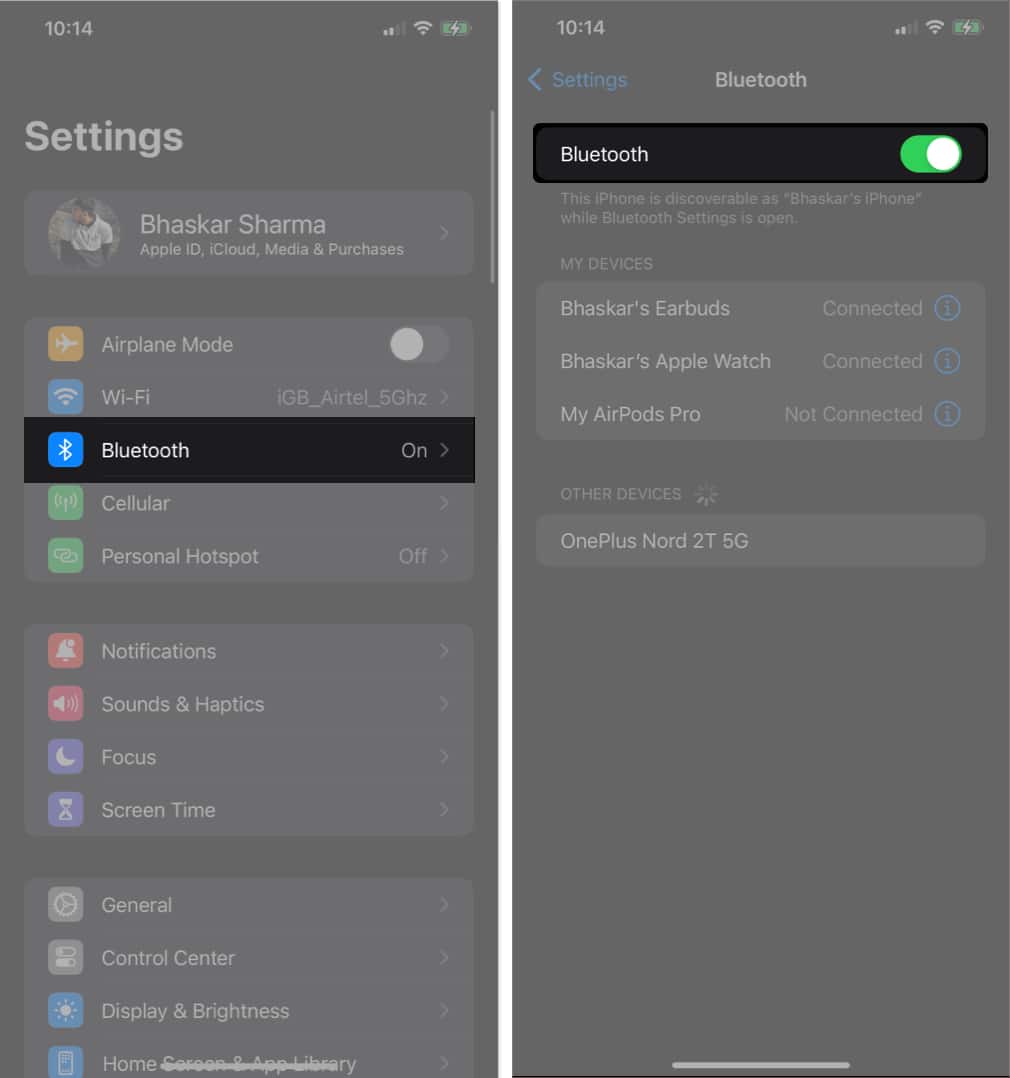
Ezenkívül célszerű ellenőrizni, hogy van-e már párosított eszköz az iPhone vagy iPad készülékkel. Ideiglenes eltávolításuk segíthet az esetleges konfliktusok kiküszöbölésében.
Ha gondoskodik arról, hogy a Bluetooth megfelelően be legyen kapcsolva és engedélyezve legyen, megalapozhatja a Bluetooth-kapcsolati problémák megoldását, és helyreállíthatja a zökkenőmentes vezeték nélküli kommunikációt az eszközzel.
2. Gondoskodjon a Bluetooth-eszköz közelségéről
Az Apple azt javasolja, hogy a Bluetooth-eszköz 10 méteren belül legyen az iPhone-ja sugarától. A kapcsolat meghiúsul, ha a Bluetooth-eszköz, amellyel csatlakozni próbál, nincs a közelben.
Ezenkívül ügyeljen arra, hogy a külső eszközök vagy perifériák ne zavarják a kapcsolatot. Gyengítheti vagy teljesen blokkolhatja a jelet.
3. Elfelejtés és újbóli csatlakozás az eszközökhöz
Néha, amikor megpróbál Bluetooth-eszközt csatlakoztatni eszközeihez, előfordulhat, hogy az nem tud kapcsolatot létesíteni, még akkor sem, ha korábban párosította. A probléma megoldásához és új kapcsolat létrehozásához válassza le az eszközt az iPhone készülékről.
- Nyissa meg a Beállítások alkalmazást.
- Lépjen a Bluetooth-ra.
- Koppintson az információs (i) ikonra a Bluetooth-eszköz jobb oldalán.
- Válassza az Eszköz elfelejtése lehetőséget.
- Ha a rendszer kéri, érintse meg az Eszköz elfelejtése → Eszköz elfelejtése lehetőséget a megerősítéshez.

A Bluetooth-eszköz újbóli párosításához lépjen a Beállítások → Bluetooth menüpontra.
Érintse meg az eszköz nevét az iPhone vagy iPad készülékhez való csatlakoztatásához. Ha nem biztos abban, hogyan párosíthatja az Airpodot az iPhone készülékkel. Ha pedig fejhallgatót használ, kövesse ezt az útmutatót az iPhone készülékkel való párosításhoz.
4. A készülék és a Bluetooth-tartozék újraindítása
Ha problémája van az eszköz Bluetooth-kapcsolatának nem megfelelő működésével, a probléma egyszerű és hatékony megoldása az eszköz és a Bluetooth-kiegészítő újraindítása. Az újraindítás gyakran megoldhatja a csatlakozási problémákat az iPhone vagy iPad véletlen hozzáférésű memóriájának (RAM) frissítésével.
Törli azokat az ideiglenes hibákat vagy ütközéseket is, amelyek a Bluetooth lefagyását vagy működésképtelenségét okozhatják, így újrakezdheti. Ha bármilyen nehézségbe ütközik az újraindítás során, olvassa el az iPhone vagy iPad újraindításáról szóló cikkünket.
5. Az iOS vagy iPadOS szoftver frissítése
Előfordulhat, hogy iPhone vagy iPad nem tud csatlakozni egy Bluetooth-eszközhöz, ha az iOS vagy iPadOS szoftvere elavult. Az Apple gyakran javítja a Bluetooth-problémákat a szoftverfrissítésekben.
- Válassza a Beállítások → Általános menüpontot.
- Válassza a Szoftverfrissítés → Letöltés és telepítés lehetőséget, ha van elérhető frissítés.

6. Állítsa vissza a hálózati beállításokat
Hasznos megoldás a hálózati beállítások visszaállítása arra, hogy iPhone-ja nem csatlakozik a Bluetooth-hoz. Megszünteti az összes meglévő hálózati konfigurációt, beleértve a Bluetooth-kapcsolatokat is.
Megjegyzés: A hálózati beállítások visszaállítása törli a mentett Wi-Fi hálózatokat és jelszavaikat is.
- Indítsa el a Beállítások alkalmazást.
- Érintse meg az Általános → Válassza az iPhone átvitele vagy visszaállítása lehetőséget.
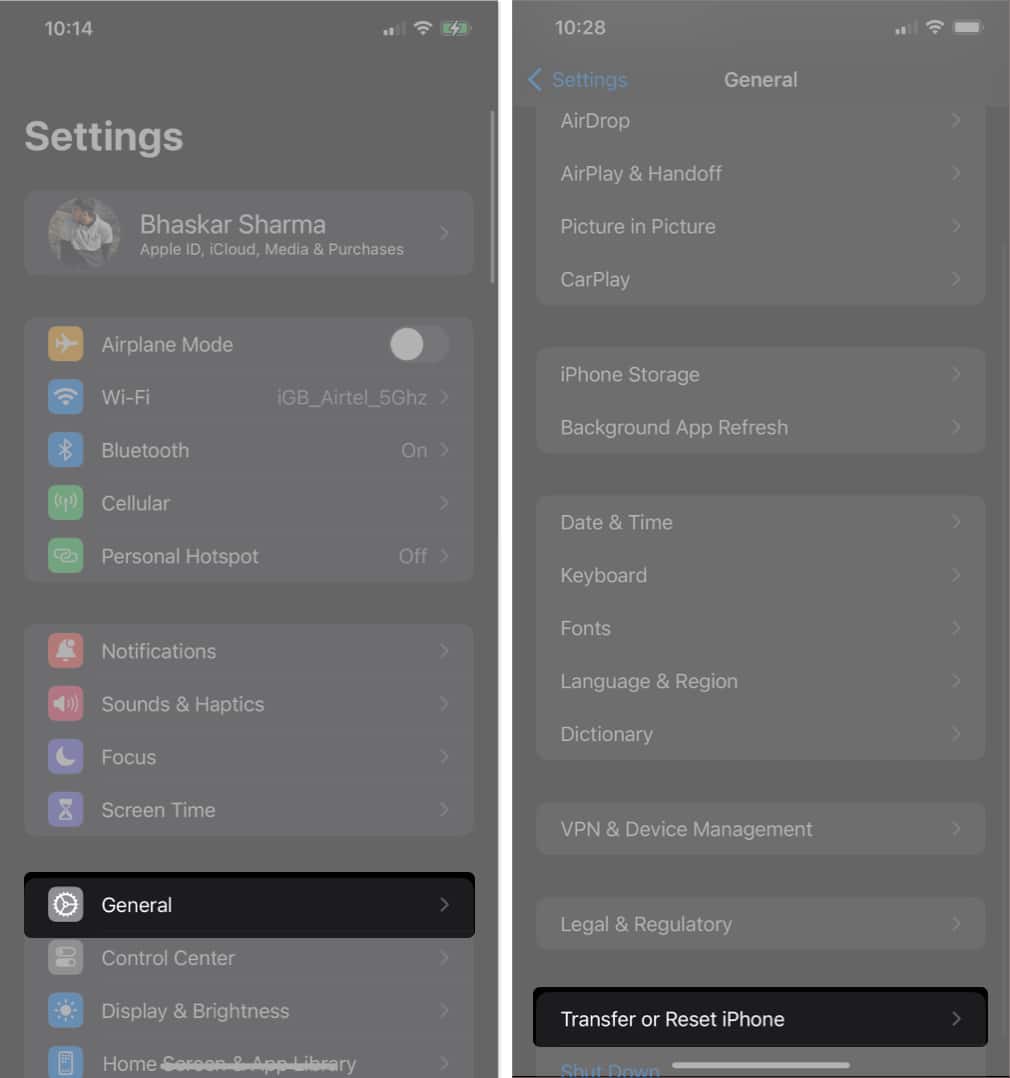
- Válassza a Visszaállítás → Hálózati beállítások visszaállítása menüpontot.
- Erősítse meg a Hálózati beállítások visszaállítása elemre koppintva.
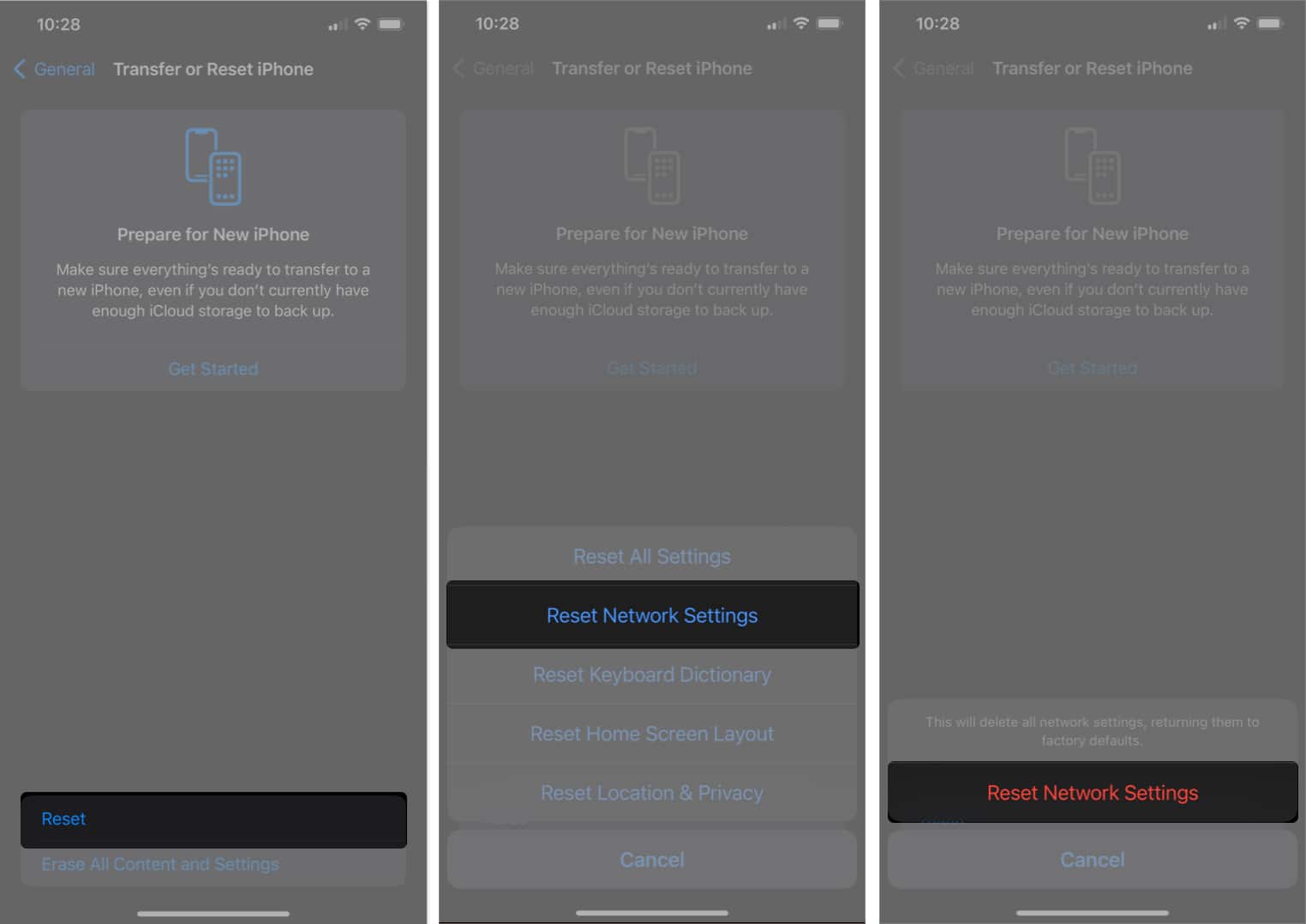
7. Állítsa alaphelyzetbe az iPhone vagy iPad készüléket
Ha a korábbi megoldások nem működtek, az eszköz visszaállítása lehet az utolsó lehetőség. Az eszköz visszaállítása törli az összes adatot, beleértve a saját maga által telepített alkalmazásokat és azokat, amelyek előre telepítve voltak az iPhone-on vagy iPaden. Kérjük, olvassa el cikkünket, ha többet szeretne megtudni iPhone vagy iPad gyári alaphelyzetbe állításáról.
GYIK
Előfordulhat, hogy iPhone vagy iPad problémába ütközik egy adott eszközhöz való csatlakozáskor, ha egy adott Bluetooth-eszköz nem támogatja ugyanazokat a Bluetooth-profilokat vagy kodekeket.
Igen, használhatja a Bluetooth-kiegészítőket, miközben iPhone-ja vagy iPadje Repülőgép módban van, mivel a Bluetooth a mobiladattól eltérő rádiófrekvenciát használ. Repülőgép módban azonban nem használhatja a mobiladat-kapcsolatot vagy a Wi-Fi-t.
Az eszköz által támogatott Bluetooth-verzió, valamint a külső akadályok egyaránt hatással lehetnek iPhone vagy iPad Bluetooth-hatótávolságára. Mivel a Bluetooth 5.0-s verzió hatótávolsága nagyobb, mint a korábbi verziók, jobb hatótávolsággal kell rendelkeznie, ha eszköze Bluetooth 5.0-kompatibilis.
Előfordulhat, hogy a Bluetooth használata közben veszít az akkumulátorból, de a hatás általában minimális. A használaton kívüli Bluetooth bekapcsolása azonban idővel az akkumulátor lemerüléséhez vezethet.
Bluetooth párosítva! 🤝
Remélem, a korábban említett lépések segítettek visszaállítani az iPhone vagy iPad és a Bluetooth-eszköz közötti kapcsolatot. Ha ez nem így van, az utolsó javaslatom az Apple ügyfélszolgálatának felkeresése. Segíthetnek a probléma elhárításában, és az eszköz újbóli párosításában.
Olvass tovább:
- A legjobb Bluetooth hangszórók iPhone-hoz
- Bluetooth fejhallgató párosítása Apple Watch-al
- A Bluetooth nem elérhető hiba javítása Mac rendszeren
Szerző profilja
Bhaskar
Bhaskar az iGB család tagja, és szívesen kísérletezik szavakkal és ritmusokkal. Van érzéke a web- és alkalmazásfejlesztéshez is. Ha nem ír, akkor rátalálhat a húrokra, vagy sportol. Estére pedig az idézetei megjelennek az Ön Instagram-hírcsatornáiban.




